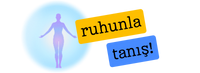Yurek
New member
Windows Update Nasıl Açılır?
Windows Update, işletim sisteminizin güvenliği ve performansı için önemli olan güncellemeleri almanın bir yoludur. Bu işlem, bilgisayarınızın internete bağlı olması gerektiğinden, güncellemeleri almak için internet bağlantınızın olduğundan emin olun. Windows güncellemelerini açmak ve yüklemek oldukça kolaydır. İşte adım adım nasıl yapılacağı:
1. Başlat Menüsünü Açın:
İlk adım olarak, bilgisayarınızın ekranında Başlat düğmesine tıklayın. Başlat menüsü açıldığında, arama çubuğuna "Windows Update" yazın. Arama sonuçlarında, "Windows Update Ayarları" veya "Windows Update Denetim Masası" gibi bir seçenek göreceksiniz. Bu seçeneğe tıklayarak Windows Update ayarlarına erişebilirsiniz.
2. Windows Update Ayarlarını Açın:
Windows Update ayarlarını açtığınızda, bilgisayarınızın güncellik durumu hakkında bilgi alabilir ve yeni güncellemeleri kontrol edebilirsiniz. Bu ekranda, "Güncelleştirmeleri Denetle" veya "Güncellemeleri Kontrol Et" gibi bir seçenek bulunur. Bu seçeneği tıklayarak güncellemelerinizi kontrol edebilirsiniz.
3. Güncellemeleri Denetleyin:
"Güncelleştirmeleri Denetle" veya benzeri bir seçeneği tıkladığınızda, bilgisayarınızın Microsoft sunucularıyla iletişim kurarak güncelleme durumunu kontrol edecektir. Eğer yeni güncellemeler varsa, bunları görüntüleyebilir ve yükleyebilirsiniz.
4. Güncellemeleri Yükleyin:
Bilgisayarınız yeni güncellemeleri bulduğunda, bunları yüklemek için "Güncellemeleri İndir ve Yükle" veya "Güncellemeleri İndir" gibi bir seçenek göreceksiniz. Bu seçeneği tıklayarak bilgisayarınıza güncellemeleri indirebilir ve yükleyebilirsiniz.
5. Bilgisayarınızı Yeniden Başlatın:
Güncellemeler tamamlandığında, bilgisayarınızı yeniden başlatmanız gerekebilir. Bazı güncellemelerin tam olarak etkinleşmesi için bilgisayarın yeniden başlatılması gerekebilir, bu yüzden "Şimdi Yeniden Başlat" veya "Yeniden Başlat" seçeneğini tıklayarak bilgisayarınızı yeniden başlatın.
6. Güncellemelerin Yüklenme Durumunu Kontrol Edin:
Bilgisayarınız yeniden başladıktan sonra, güncellemelerin başarıyla yüklendiğinden emin olmak için tekrar Windows Update ayarlarına gidin. Bu ekranda, "Son Güncelleme Durumu" veya "Son Güncellemelerin Durumu" gibi bir bölüm bulunur. Bu bölümde güncellemelerin başarıyla yüklendiğini görebilirsiniz.
Bu adımları takip ederek, Windows Update'i açabilir ve bilgisayarınızı güncel tutabilirsiniz. Güncellemeleri düzenli olarak kontrol etmek ve yüklemek, bilgisayarınızın performansını ve güvenliğini artırmaya yardımcı olacaktır.
Diğer Kullanıcıların Sorduğu Sorular
Windows Update Ayarları Nasıl Değiştirilir?
Windows Update ayarlarını değiştirmek istiyorsanız, yapmanız gerekenler oldukça basittir. Başlat menüsünü açın ve "Windows Update Ayarları" veya "Windows Update Denetim Masası" gibi bir seçeneği arayın. Ardından, açılan pencerede güncelleme ayarlarınızı istediğiniz gibi özelleştirebilirsiniz. Güncellemeleri otomatik olarak indirip yüklemek isteyip istemediğinizi, güncellemelerin indirilme ve yükleme zamanını ayarlayabilirsiniz.
Windows Update Nasıl Otomatikleştirilir?
Windows Update'i otomatikleştirmek, bilgisayarınızın güvenliği ve performansı için önemlidir. Otomatik güncellemeleri etkinleştirmek için, Başlat menüsünü açın ve "Windows Update Ayarları" veya "Windows Update Denetim Masası" gibi bir seçeneği arayın. Ardından, güncelleme ayarlarınızı özelleştirebilir ve güncellemelerin otomatik olarak indirilip yüklenmesini sağlayabilirsiniz. Bu şekilde, bilgisayarınız her zaman en son güvenlik ve performans güncellemeleriyle güncel olacaktır.
Windows Update, işletim sisteminizin güvenliği ve performansı için önemli olan güncellemeleri almanın bir yoludur. Bu işlem, bilgisayarınızın internete bağlı olması gerektiğinden, güncellemeleri almak için internet bağlantınızın olduğundan emin olun. Windows güncellemelerini açmak ve yüklemek oldukça kolaydır. İşte adım adım nasıl yapılacağı:
1. Başlat Menüsünü Açın:
İlk adım olarak, bilgisayarınızın ekranında Başlat düğmesine tıklayın. Başlat menüsü açıldığında, arama çubuğuna "Windows Update" yazın. Arama sonuçlarında, "Windows Update Ayarları" veya "Windows Update Denetim Masası" gibi bir seçenek göreceksiniz. Bu seçeneğe tıklayarak Windows Update ayarlarına erişebilirsiniz.
2. Windows Update Ayarlarını Açın:
Windows Update ayarlarını açtığınızda, bilgisayarınızın güncellik durumu hakkında bilgi alabilir ve yeni güncellemeleri kontrol edebilirsiniz. Bu ekranda, "Güncelleştirmeleri Denetle" veya "Güncellemeleri Kontrol Et" gibi bir seçenek bulunur. Bu seçeneği tıklayarak güncellemelerinizi kontrol edebilirsiniz.
3. Güncellemeleri Denetleyin:
"Güncelleştirmeleri Denetle" veya benzeri bir seçeneği tıkladığınızda, bilgisayarınızın Microsoft sunucularıyla iletişim kurarak güncelleme durumunu kontrol edecektir. Eğer yeni güncellemeler varsa, bunları görüntüleyebilir ve yükleyebilirsiniz.
4. Güncellemeleri Yükleyin:
Bilgisayarınız yeni güncellemeleri bulduğunda, bunları yüklemek için "Güncellemeleri İndir ve Yükle" veya "Güncellemeleri İndir" gibi bir seçenek göreceksiniz. Bu seçeneği tıklayarak bilgisayarınıza güncellemeleri indirebilir ve yükleyebilirsiniz.
5. Bilgisayarınızı Yeniden Başlatın:
Güncellemeler tamamlandığında, bilgisayarınızı yeniden başlatmanız gerekebilir. Bazı güncellemelerin tam olarak etkinleşmesi için bilgisayarın yeniden başlatılması gerekebilir, bu yüzden "Şimdi Yeniden Başlat" veya "Yeniden Başlat" seçeneğini tıklayarak bilgisayarınızı yeniden başlatın.
6. Güncellemelerin Yüklenme Durumunu Kontrol Edin:
Bilgisayarınız yeniden başladıktan sonra, güncellemelerin başarıyla yüklendiğinden emin olmak için tekrar Windows Update ayarlarına gidin. Bu ekranda, "Son Güncelleme Durumu" veya "Son Güncellemelerin Durumu" gibi bir bölüm bulunur. Bu bölümde güncellemelerin başarıyla yüklendiğini görebilirsiniz.
Bu adımları takip ederek, Windows Update'i açabilir ve bilgisayarınızı güncel tutabilirsiniz. Güncellemeleri düzenli olarak kontrol etmek ve yüklemek, bilgisayarınızın performansını ve güvenliğini artırmaya yardımcı olacaktır.
Diğer Kullanıcıların Sorduğu Sorular
Windows Update Ayarları Nasıl Değiştirilir?
Windows Update ayarlarını değiştirmek istiyorsanız, yapmanız gerekenler oldukça basittir. Başlat menüsünü açın ve "Windows Update Ayarları" veya "Windows Update Denetim Masası" gibi bir seçeneği arayın. Ardından, açılan pencerede güncelleme ayarlarınızı istediğiniz gibi özelleştirebilirsiniz. Güncellemeleri otomatik olarak indirip yüklemek isteyip istemediğinizi, güncellemelerin indirilme ve yükleme zamanını ayarlayabilirsiniz.
Windows Update Nasıl Otomatikleştirilir?
Windows Update'i otomatikleştirmek, bilgisayarınızın güvenliği ve performansı için önemlidir. Otomatik güncellemeleri etkinleştirmek için, Başlat menüsünü açın ve "Windows Update Ayarları" veya "Windows Update Denetim Masası" gibi bir seçeneği arayın. Ardından, güncelleme ayarlarınızı özelleştirebilir ve güncellemelerin otomatik olarak indirilip yüklenmesini sağlayabilirsiniz. Bu şekilde, bilgisayarınız her zaman en son güvenlik ve performans güncellemeleriyle güncel olacaktır.